
Забележка: Има много безплатен софтуер за създаване на резервни копия шофьори, като DriverMax, SlimdRivers, Double Driver и други Driver Backup. Но тази статия ще опишем начин да се направи без програмите за трети страни, само вградени Windows 10.
Запазване на инсталираните драйвери Dism.exe
командния ред инструмент Dism.exe предоставя на потребителя с най-обширните функции - от проверка и възстановяване на Windows 10 системни файлове (и не само), преди да инсталирате системата към компютър.
В това ръководство, ние ще използваме Dism.exe, за да спаси всички инсталирани драйвери.
Стъпки, за да спаси инсталирани драйвери ще изглеждат по следния начин
- Стартирайте командния ред от името на администратора (можете да го направите чрез менюто с десния бутон на бутона "Старт", ако не се появи такъв елемент, след това въведете "командния ред" в търсенето на лентата на задачите и след това надясно кликнете върху намерения елемент намери и изберете "Run от името на администратора")
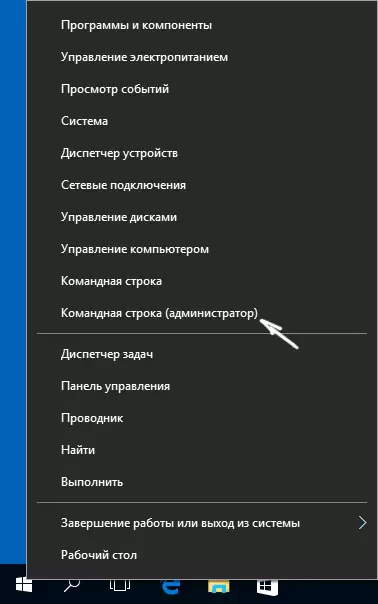
- Въведете уволнения / Online / Експорт-Driver / Дестинация командата: C: \ MyDrivers (където C: \ MyDrivers папка, за да спаси архивиране шофьори, трябва да бъде създадена папката предварително ръчно, например, MD C: \ MyDRIVERS команда) и натиснете ENTER. Забележка: Можете да използвате всеки друг диск или дори на флаш-памет, за да спаси, а не непременно диск C.

- Изчакайте спасяване процес (Забележка: Не се даде на ценностите, които само две шофьори са запазени на екранната снимка - на истински компютър, а не в една виртуална машина, няма да има повече от тях). Шофьорите се записват в отделни папки с имена OEM.INF под различни номера и свързаните с тях файлове.
Сега всички инсталирани драйвери на други, както и тези, които са били изтеглени от актуализация центъра на Windows 10 се запазват в определена папка и може да се използва за ръчно инсталиране чрез диспечера на устройствата или, например, да се интегрират Windows 10 при използване на едни и същи Dism.exe
Създаване на резервно копие на драйверите, използващи PNPutil
Друг начин да създадете резервно копие на водача е с помощта на PNP помощната програма, вградена в Windows 7, 8 и Windows 10.
За да запазите копия на всички шофьори, използвани, изпълнете следните стъпки:
- Пусни командния ред от името на администратора и използвайте командата
- Pnputil.exe / Експорт-Driver * C: \ DriversBackup (В този пример, всички шофьори да се запаметяват в папката DriversBackup на C диск трябва да бъде създаден в определена папка по-рано.).
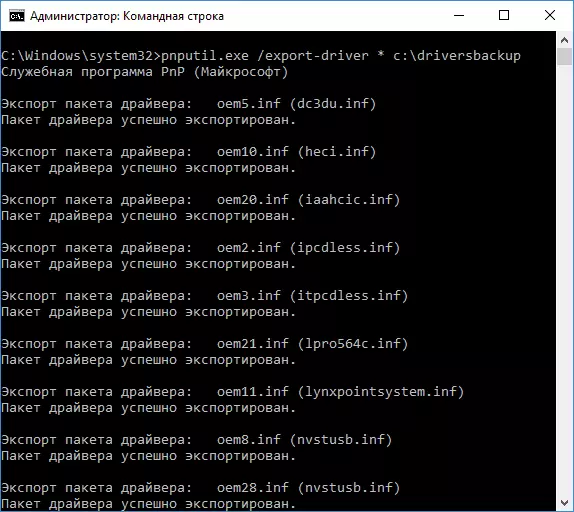
След изпълнение на командата, ще бъде създадено резервно копие на драйверите в указаната папка, точно същата, както при използване на първата описания метод.
Използването PowerShell, за да запазите копия на драйвери
И още един начин за извършване на една и съща - Windows PowerShell.
- Run PowerShell от името на администратора (например, с помощта на лентата на задачите търсенето, а след това кликнете с десния бутон върху PowerShell и опцията в менюто Контекст "Run от името на администратора").
- Въведете Export-WindowsDriver -онлайн -Destination C: \ DriversBackup команда (където C: \ DriversBackup е папка, за да запазите копие, то трябва да бъдат създадени преди с помощта на командата).

При използване на всички три начина, архивирането ще бъде една и съща, обаче, знаейки, че такива методи са повече от един може да дойде по-удобно в случай на неработоспособност по подразбиране.
Възстановяване на Windows 10 шофьори от резервно копие
За да преинсталирате всички драйвери съхраняват по такъв начин, например, след почистване на Windows 10 или да го инсталирате отново, отидете на диспечера на устройствата (можете също да направите чрез кликнете с десния бутон върху бутона Старт), изберете устройството, за което искате за да инсталирате драйверите, щракнете върху нея с десния бутон и изберете "Update Driver".

След това изберете "Run търсенето на водача на този компютър" и посочете папката, където е направен бекъп на драйверите, след това кликнете върху "Напред" и изберете желаната драйвер от списъка.

Можете също така да интегрират спаси водачите на Windows 10 на изображението с помощта на Dism.exe. По-подробно да опише процеса в рамките на тази статия, аз няма да се превърне, но цялата информация е на разположение на официалния сайт на Microsoft, обаче, на английски: https://technet.microsoft.com/en-us/library/hh825070. ASPX
Тя може също да бъде полезно да се: как да се забрани автоматичното актуализиране на Windows 10 шофьори.
